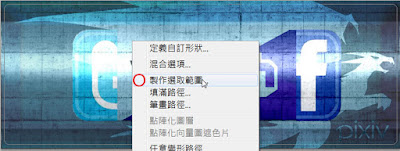【教學】請問圖片如何裁切為圓角矩形?➠Photoshop
1.在PS開啟你要裁切的圖片。
2.開啟後,在畫面右側的圖層雙擊解鎖,在彈出的對話框中按下確定,此步驟會將背景轉為一般圖層。
3.在左側的工具箱選擇矩形區域。
4.在上方調整細項,點選路徑,設定圓滑度,圓滑度依個人需求設定大小。
5.在圖片上拉出你要保留的部分。
6.右擊選取區,點製作選取範圍,在彈出的對話框按確定,此時框線變為虛線。
7.在左側的工具箱選矩形選取畫面工具。
8.目前選擇的區域是虛線內的部分,但是要保留的部分正好是那裡。
所以右擊選取區,點反轉選取。此時選擇到的才是要刪除的部分。
9.按DEL鍵清除,此時只剩下你要的部分。
10.存檔時檔案格式請選擇PNG,因為PNG才會有透明背景。
PSD也建議存一份,便於日後修改。
簡單十步,快速領悟。
希望這篇文章,能讓你獲益良多。
實例用運
其實也有不少軟體有圓角矩形的裁切功能,但是PS可以做的變化及自訂度都較高,
有興趣的話都可以自行嘗試設定,創造出有自己風格的圖片唷!